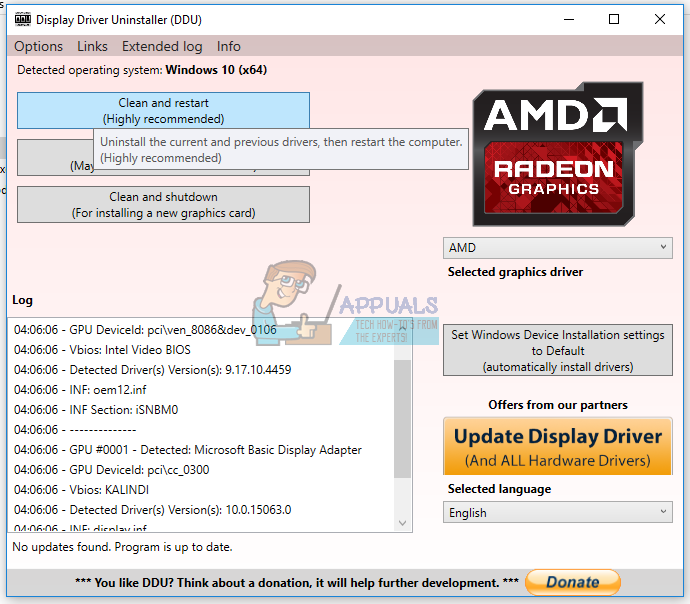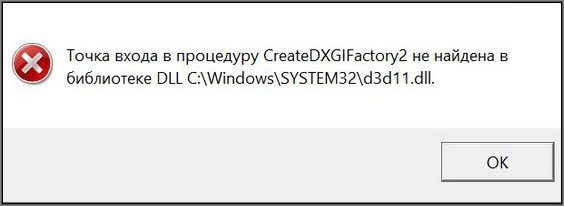
Исправляем ошибку CreateDXGIFactory2.
В этом материале мы рассмотрим очередную проблему, которая может возникать при запуске игры Сталкер с графическими модами или же готовых репаков. При запуске игры высвечивается сообщение: «Точка входа в процедуру CreateDXGIFactory2 не найдена в библиотеке DLL». Ошибка ссылается на файл d3d11.dll. Сразу можно сказать, что данная ошибка возникает не только в игре Сталкер, но и во многих других (GTA, CS:GO, Battlefield, NFS, FarCry, Skyrim, Sniper Elite 3 и др). Давайте рассмотрим основные причины данной ошибки, и разберемся, как исправить данную проблему.
Основные причины сбоя
Данная ошибка чаще всего встречается в играх, скачанных на сторонних сайтах, различные кривые «пиратки» и «сборки» содержат множество модов, паков и скриптов, способных нарушить графические игровые настройки. Еще баг может проявляться в предустановленных приложениях, после перехода на Windows 10, когда обновляются все драйвера. Игровые графические моды не проходят проверку в системе, а запуск происходит с ошибкой.
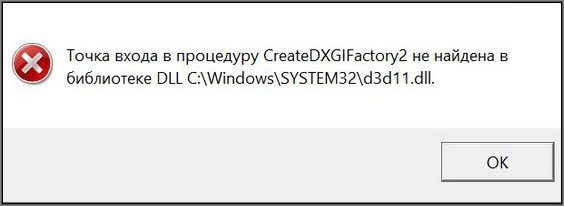
Ещё один вариант – железо, видеокарта, которая «физически» не может потянуть подобные графические надстройки, либо будет тянуть с ужасными тормозами.
Исправление ошибки CreateDXGIFactory2
Чаще всего игроки пытаются обновить DirectX или драйвера видеокарты — это помогает, но все же, сначала лучше снести уже установленную версию DirectX на ПК и установить полную, самую свежую версию, которая поддерживается вашей видеокартой.
1. Для начала испробуем следующее решение — загрузите из интернета библиотеку d3d11.dll и замените существующий файл или добавьте при отсутствии его в папке.
Скачать файл можно, например, на этом проверенном ресурсе — https://goo.gl/LhRaQZ. Выберите разрядность своей операционки и скачивайте. Закиньте файл по пути, указанному в ошибке C:\WINDOWS\system32\d3d11.dll и регистрируйте. После перезагружаем Windows.

2.Если сборка не запускается, проверьте в корне игры файлы от SweetFX. Это такой пакет, который путем подмены драйверов визуально улучшает графику. Так вот, после автоматического обновления Windows, этот пакет часто «ломается» и вызывает ошибку.
Можно попробовать удалить все, что связано со SweetFX, ищите и стирайте в папке игры: d3d9.dll, d3d9.fx, DESIGN_SweetFX_by, dxgi.dll, dxgi.fx. Они должны быть в папке Bin. После пробуем запустить игру.
Другая информация
Ошибка «Точка входа в процедуру CreateDXGIFactory2 не найдена в библиотеке DLL» в большинстве случаев указывает на нестабильную версию мода/сборки. Перед установкой отдельного мода или репака (игра со встроенным модом), внимательно читайте описание и смотрите, что будет устанавливаться. Обязательно обращайте внимание на такие названия как SweetFX или ENB. Эти динамические библиотеки требуют крепкого железа и не всегда работают корректно. Поэтому, если есть опциональная возможность отключить их, то так и сделайте – т.е. установите мод/репак с отключенными SweetFX или ENB.
Также бывают моменты повреждения игры/мода/репака из-за вирусов. В таком случае, перед выше описанными методами стоит провести глубокую проверку на зловреды в Windows. Как это сделать правильно и быстро – идем и узнаём здесь.
Dxgi.dll — библиотека Windows из состава DirectX, отвечающая за работу графики. Используется многими играми и программами, располагается в каталогах syswow64 и system32. В случаях, когда приложению не удается получить доступ к dxgi.dll или файл поврежден, система выдает ошибку «Запуск программы невозможен» или «Точка входа в процедуру CreateDXGIFactory2 не найдена», ссылаясь на проблемы с библиотекой. Рассмотрим, как устранить ошибки, связанные с dxgi.dll. Разберем несколько простых способов.
1 способ — переустановка DirectX
Основной способ решения — повторная установка компонента Microsoft DirectX. В его составе присутствует dxgi.dll. Если файл был поврежден, при переустановке DirectX он будет заменен на новую исправную версию. Если же он отсутствовал в системе, повторная инсталляция позволит добавить его в Windows. Это поможет восстановить исправную работу игр и программ.
Чтобы переустановить DirectX, перейдите на сайт Microsoft и загрузите последнюю версию библиотеки. Затем запустите установщик и выполните инсталляцию. Процесс проходит быстро и не требует длительной настройки DirectX, все изменения применяются автоматически.

Чтобы избежать добавления панели Bing в ОС, отключите галочку «Установка панели Bing» в процессе установки.

После инсталляции нужно обязательно перезагрузить компьютер. Затем можно проверять работоспособность проблемных приложений. Скорее всего, они начнут запускаться и функционировать исправно.
2 способ — команда sfc /scannow
Другой простой способ исправить ошибки с digi.dll – запустить проверку целостности системы. Для этого в Windows присутствует удобная встроенная утилита, которая автоматически находит и устраняет повреждения компонентов ОС, в том числе DLL-библиотек.
Чтобы воспользоваться этой службой, откройте командную строку от администратора. Для этого найдите консоль в поиске, кликните по ней ПКМ и выберите пункт Запуск от имени администратора.

В открывшейся Командной строке введите sfc /scannow и нажмите Enter.

В результате утилита выведет на экран результаты. Если ей удастся выявить исправимые ошибки, они будут устранены после перезагрузки. Если же повреждения системных файлов не будут найдены — служба так же сообщит об этом. В некоторых редких случаях ошибки, найденные sfc, могут быть неисправимыми. Однако такие ситуации возникают нечасто и обычно вызваны серьезными сбоями в работе Windows.
3 способ — загрузка файла вручную
Альтернативный способ — ручная загрузка файла и добавление его в нужные директории. Это может помочь в случаях, когда установка DirectX и запуск sfc /scannow не помогли. Чтобы скачать оригинальную версию dxgi.dll, можно воспользоваться сайтом dll.ru (вот ссылка на нужный файл).
На компьютер загрузится архив с нужным DLL-файлом. Распакуйте его и скопируйте полученную библиотеку dxgi.dll в следующие директории:
- C:\Windows\SysWOW64
- C:\Windows\System32
Также нужно скопировать файл в папку программы или игры, которая не запускалась из-за проблем с ним. Например: «C:\Program Files\Название Приложения». Если библиотека dxgi.dll уже присутствовала в этих директориях, выполняйте копирование с заменой, чтобы начать использовать новую исправную версию файла вместо старой.
После этого перезагрузите ПК и повторно проверьте работоспособность программы. Скорее всего, она будет восстановлена.
Регистрация
Пожалуйста, введите Ваш e-mail, чтобы зарегистрироваться.
Регистрируясь на нашем сайте вы соглашаетесь с правилами и политикой конфиденциальности.
Получать новости
Восстановление доступа к аккаунту
Пожалуйста, введите Ваш e-mail, чтобы начать процедуру восстановления.
Изменение почты
Пожалуйста, введите Ваш e-mail, чтобы начать процедуру восстановления.
Код подтверждения
Письмо с проверочным кодом было отправлено на ваш e-mail: . Введите код в поле ниже.
Не получили письмо? Не забудьте заглянуть в папку со спамом и проверить правильно ли указан адрес электронной почты.
Повторная отправка письма возможна через: 01:00
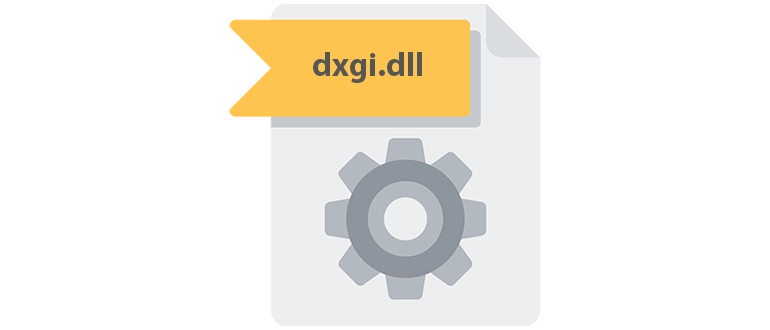
Если на компьютере с Windows 7, 10 или 11 вы сталкиваетесь с ошибкой: «Точка входа в CreateDXGIFactory2 не найдена в библиотеке dxgi.dll», значит, соответствующий файл поврежден и его нужно переустановить.
Описание файла
Данный системный компонент является частью библиотеки Microsoft DirectX. Конкретно файл dxgi.dll осуществляет низкоуровневое управление графическими адаптерами.
Инструкция по установке
Итак, как исправить такую ошибку? Давайте разбираться:
- Сначала скачиваем файл, который в нашем случае оказался поврежденным или и вовсе отсутствует. Когда архив будет получен, распаковываем все его содержимое в системную папку.
Для систем с разрядностью: x32 Bit: C:\Windows\System32
Для систем с разрядностью: x64 Bit: C:\Windows\SysWOW64
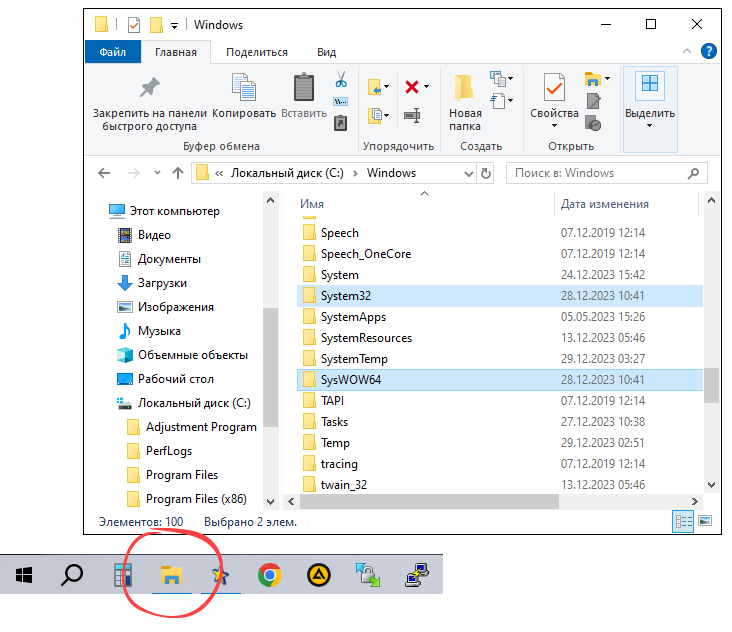
- Файл скопирован, но также потребуется его регистрация. Для этого мы должны запустить командную строку с повышенными полномочиями.
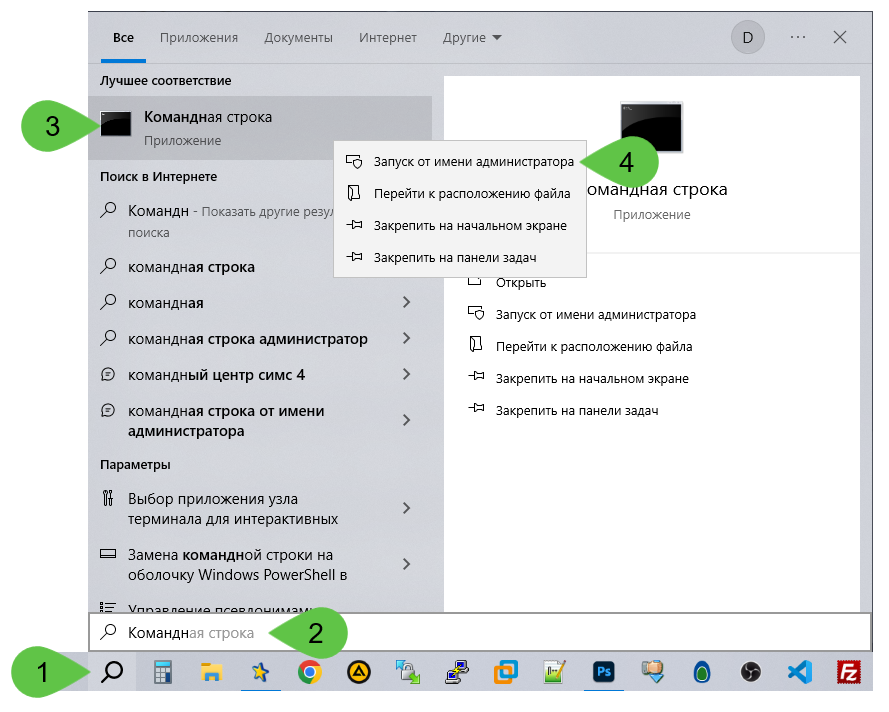
- В открывшейся командной строки меняем каталог на тот, в который был перемещен DLL.
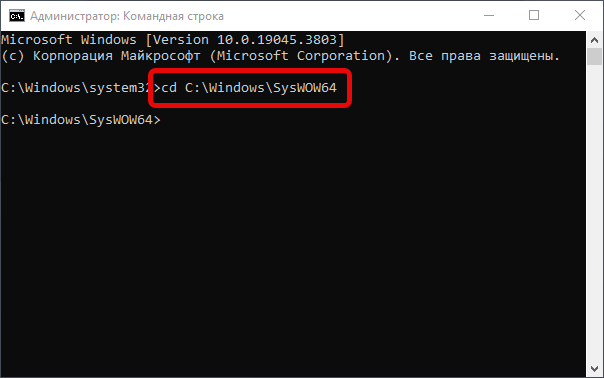
- Дальше производим процедуру регистрации, введя команду:
regsvr32 dxgi.dllи нажав «Enter».
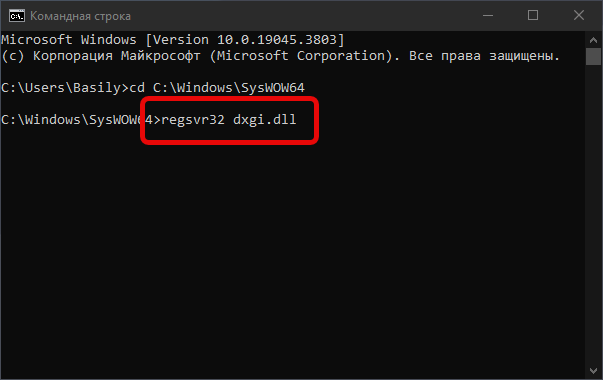
Обязательно перезагружаем компьютер для того, чтобы все изменения корректно применялись.
Скачать
Теперь вы можете переходить непосредственно к скачиванию файла.
| Обновлено и актуально: | 2025 год |
| Разработчик: | Microsoft |
| Операционная система: | Windows XP, 7, 8/8.1, 10, 11 |
| Разрядность: | x86, x64 (32, 64 Bit) |
| Лицензия: | Бесплатно |
Скачать dxgi.dll
After upgrading to Windows 10 and updating NVIDIA drivers, some users have experienced issues with Sweetfx. The users with Sweetfx installed try to launch a game, they get the error “The procedure entry point CreateDXGIFactory 2 could not be located in the dynamic link library C:\WINDOWS\SYSTEM32\d3d11.dll” and the game doesn’t launch. Other times, after clicking OK, the game starts normally but crashes later on in the game.
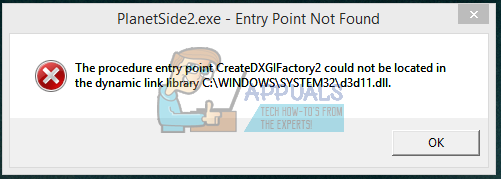
This issue comes as a result of a couple of issues: an issue with the latest NVIDIA drivers, issues with dxgi.dll and d3d11.dll files, and incompatibility issues with sweetfx. We’ll fix this by trying to revert to previous driver versions, uninstalling Sweetfx and finally, correcting the issue with the concerned dll.
Method 1: Uninstalling Sweetfx
It’s been noted Sweetfx has caused issues with certain games, after uninstalling it, you can try VibranceGUI as an alternative.
- Open Windows Explorer and go to the game directory (E.g CS:GO). You will usually find this in the C:\Program Files or C:\Program Files (x86)
- Delete all Sweetfx files from the game folder.
- Try relaunching the game to confirm if it works now.
Method 2: Fixing the faulty dll
- Open Windows Explorer and go to the game directory (E.g CS:GO). You will usually find this in the C:\Program Files or C:\Program Files (x86)
- Locate dll, right-click on it and rename it to d3d11.dll. If you can’t find dxgi.dll, go to C:\Windows\System32 and copy it from there over to the game folder.
- Try launching the game again to see if it works now.
Method 3: Rolling Back NVIDIA Drivers
Some users pointed the issue to the latest NVIDIA drivers. You should try rolling back to get the issue fixed.
- Download the last working version of your NVIDIA driver for your PC from here.
- Remove all existing NVIDIA Graphics drivers using the Display Driver Uninstall Utility. It’s recommended to perform this action in the safe mode. (see Method 1 at) https://appuals.com/how-to-fix-display-adapter-or-gpu-showing-yellow-exclamation-mark/
- Install the drivers you downloaded in step 1. Do this by launching the executable and following the installation prompts to the completion.
- Restart your PC to complete the installation and then try launching the game again to see if it works this time.
Kevin Arrows
Kevin Arrows is a highly experienced and knowledgeable technology specialist with over a decade of industry experience. He holds a Microsoft Certified Technology Specialist (MCTS) certification and has a deep passion for staying up-to-date on the latest tech developments. Kevin has written extensively on a wide range of tech-related topics, showcasing his expertise and knowledge in areas such as software development, cybersecurity, and cloud computing. His contributions to the tech field have been widely recognized and respected by his peers, and he is highly regarded for his ability to explain complex technical concepts in a clear and concise manner.